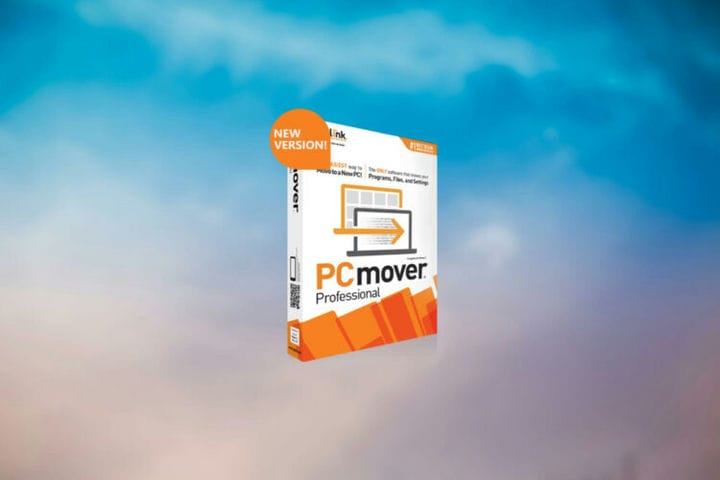Como transferir o Microsoft Office Suite para um PC ou usuário diferente
Última atualização: 7 de setembro de 2020
- O Microsoft Office é uma das ferramentas mais usadas em todo o mundo e vem com um pacote de aplicativos que cobre quase todos os aspectos do seu trabalho.
- Neste artigo, exploraremos como você pode transferir seu Office para outro dispositivo ou usuário em nenhum momento.
- Certifique-se de verificar nosso How-To Hub para mais artigos e guias relacionados.
- Este artigo é parte de nossa seção muito maior do Windows, portanto, verifique-a também para obter mais informações úteis.
Para corrigir vários problemas do PC, recomendamos DriverFix: Este software manterá seus drivers ativos e funcionando, protegendo-o contra erros comuns de computador e falhas de hardware. Verifique todos os seus drivers agora em 3 etapas fáceis:
- Baixe DriverFix (arquivo de download verificado).
- Clique em Iniciar verificação para encontrar todos os drivers problemáticos.
- Clique em Atualizar drivers para obter novas versões e evitar o mau funcionamento do sistema.
- DriverFix foi baixado por 501.404 leitores este mês.
Você não adora quando as empresas ouvem suas reclamações e quando as mudanças em suas políticas são feitas para atender às suas necessidades?
Foi o que aconteceu com a Microsoft e seus produtos Office – a edição de 2013. Muitos consumidores ficaram seriamente irritados com o fato de que, de acordo com a última mudança de política, eles não foram autorizados a transferir o Office para um computador ou usuários diferentes.
Finalmente, isso mudou, e um recurso que sempre teve alta demanda agora está disponível – a Microsoft está nos permitindo transferir o pacote do Office para um PC ou usuário diferente.
Para obter um guia passo a passo sobre como transferir o Office para um computador diferente, continue lendo.
Como posso transferir o Microsoft Office Suite para um novo computador?
1 Use uma ferramenta de transferência fácil
Se você está procurando a maneira mais fácil, rápida e segura de transferir o Office para um PC diferente, sugerimos o uso de uma ferramenta de transferência dedicada.
O Laplink PCMover Professional é capaz de transferir qualquer edição do Office, outros aplicativos e contas também.
Tudo o que você precisa fazer é instalar a ferramenta nos dois PCs, no antigo e no novo, e seguir as instruções na tela para que a transferência seja iniciada.
Certifique-se de ter a chave do produto para os programas que você precisa mover para que possa instalá-los nos novos dispositivos assim que a transferência for concluída.
2 Faça a transferência
2.1. Desativar o Office
- Faça login em sua conta do Microsoft Office.
- Em Minha conta, selecione a opção Instalar.
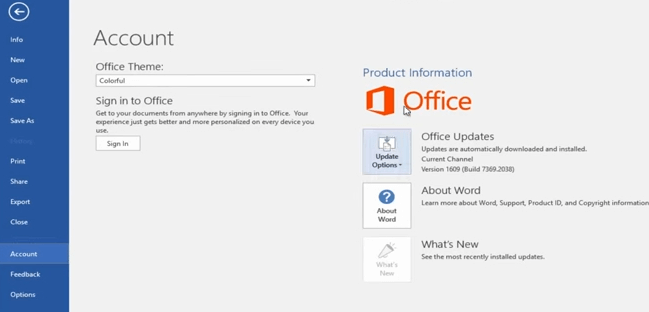
- Em seguida, selecione Desativar instalação e confirme sua ação para desativar o Office.
2.2. Desinstale o Office do seu computador
- Vá para Iniciar e Painel de Controle.
- Em seguida, selecione Programas e Recursos.
- Clique no botão Desinstalar.
2.3. Instale o Office
- Faça login em sua conta da Microsoft no novo computador.
![Como transferir o Microsoft Office Suite para um PC ou usuário diferente]()
- Vá para Minha conta e selecione o botão Instalar.
- O Office começará o download.
- Clique duas vezes no arquivo baixado para iniciar o processo de instalação.
- Siga as instruções na tela para instalar o Office.
No entanto, se você deseja ter o Office instalado em mais de 1 computador, talvez você deva verificar uma das assinaturas do Office 365 que permitirá que você implante sua cópia em até 5 unidades que executam Windows ou Mac.
Essas são todas as etapas que você precisa realizar para transferir seu Office para outro PC. Se você tiver sugestões ou recomendações adicionais, sinta-se à vontade para listá-las na seção de comentários abaixo.
Nota do Editor: este post foi publicado originalmente em março de 2013 e desde então foi reformulado e atualizado em setembro de 2020 para atualização, precisão e abrangência.